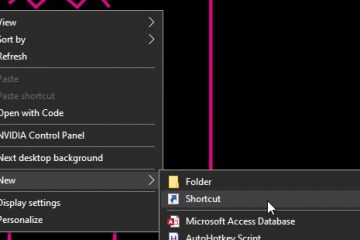Një llogari shtesë e administrimit të Microsoft mund t’ju kursejë kur të harroni fjalëkalimin e hyrjes. Plus, një llogari shtesë e administratorit është e dobishme kur kërkohet një administrator tjetër.
por ju mund të dëshironi të fshini një llogari administrimi për disa raste të pazakonta. Ky udhëzues është gjithçka që ju nevojitet nëse doni të hiqni çdo llogari të administratorit të sjelljes së gabuar.-Administrin-Account-From-Windows-11.png”gjerësi=”700″lartësia=”400″>
Si të fshini një llogari të administratorit nga Windows 11
Ju mund të fshini një llogari administrimi direkt nga cilësimet e Windows> Llogaritë> Familja & Përdoruesit e tjerë . Shkoni në seksionin përdorues të tjerë dhe zgjidhni llogarinë e administratorit. Tani, klikoni në butonin Hiq . Pastaj zgjidhni butonin Fshi llogarinë dhe të dhënat Prompt, PowerShell, dhe shumë më tepër. Më lejoni t’ju tregoj të gjithë një nga një me hapa të shpejtë. Gjithashtu, mbani një kopje rezervë të të gjithë skedarëve të lidhur me llogarinë sepse heqja e llogarisë do të fshijë edhe skedarët.
1. Fshini llogarinë e administratorit të Windows 11 nga cilësimet
Heqja e llogarisë së administrimit të Windows 11 nga cilësimet e Windows është mënyra më e shpejtë. Por sigurohuni që tashmë keni një llogari tjetër të administratorit. Nëse nuk keni një të tillë, duhet të shtoni një llogari të përdoruesit përpara se të fshini llogarinë e administratorit. Cilësimet . Klikoni në Llogaritë nga paneli i majtë. Zgjedhni opsionin dhe përdoruesit e tjerë nga paneli i djathtë. Strong> seksion dhe kliko në llogarinë e administratorit që ti Dëshironi të fshini.CLICK Llogaria dhe të dhënat Seksioni Hiq butonin . kliko-win-11-admin-account-hemove-button.jpg”gjerësi=”630″lartësia=”400″> Zgjidhni llogarinë dhe të dhënat e fshirjes Butoni nga Prompt i Fshirjes së Llogarisë.”700″lartësia=”334″>
Për më tepër, nëse nuk dini si të krijoni një llogari tjetër të përdoruesit përpara se të fshini llogarinë e administratorit, ndiqni më poshtë Hapat. https://10scopes.com/wp-content/uploads/2023/05/click-add-account-button.jpg”gjerësi=”700″lartësia=”319″> Vendosni adresën e postës elektronike dhe goditni next . Shtesa-një tjetër-llogari në dritaret-11.jpg”gjerësi=”412″lartësia=”400″>
2. Hiq llogarinë e administratorit të Windows 11 nga Paneli i Kontrollit
Ju gjithashtu mund të fshini një llogari të administratorit nga aplikacioni i Panelit të Kontrollit të Windows. Thjesht shkoni te Paneli i Kontrollit dhe zgjidhni seksionin Llogaritë e Përdoruesit . Nga atje, ju mund të hiqni çdo llogari të administratorit. Le ta shohim të gjithë procedurën në hapa.
Bërë! Ju keni fshirë me sukses një llogari të Microsoft Admin nga Windows 11 OS. atë llogari në vend të tuajat.
3. Fshini llogarinë e administratorit të Windows 11 nga menaxhimi i kompjuterit
Fshirja e llogarive të përdoruesve të Windows 11 nga aplikacioni i menaxhimit të kompjuterit është gjithashtu e mundur, dhe procedura është goxha e thjeshtë.
Shtypni Windows 🪟 Key + S dhe kërkoni për Menaxhimin e kompjuterit .lapni aplikacionin nga rezultati i kërkimit. Zgjidhni po për të konfirmuar procesin e fshirjes.
Kjo është ajo. Ju nuk do të gjeni llogarinë e administratorit në listën e llogarive të përdoruesve që keni fshirë.
4. Hiq llogarinë e administratorit nga dialogu i Llogarisë Përdoret
Ju mund të përdorni dialogun e Llogarisë së Përdoruesit Legacy për të fshirë çdo llogari të përdoruesit nga Windows 11. Thjesht thërrisni kutinë e dialogut përmes komandës RUN. Pastaj fshini llogarinë nga atje. i fortë> 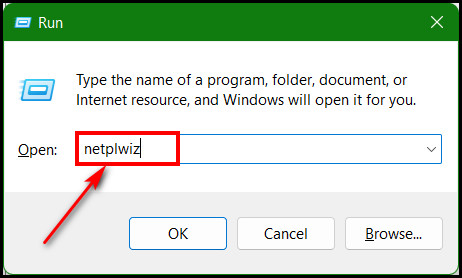 Zgjidhni llogarinë nga Lista e Llogarive. Klikoni në butonin Hiq src=”https://10scopes.com/wp-content/uploads/2023/05/hit-remove-button.jpg”gjerësi=”318″lartësia=”400″> hit po> ok Për të përfunduar procesin e heqjes së llogarisë.
Zgjidhni llogarinë nga Lista e Llogarive. Klikoni në butonin Hiq src=”https://10scopes.com/wp-content/uploads/2023/05/hit-remove-button.jpg”gjerësi=”318″lartësia=”400″> hit po> ok Për të përfunduar procesin e heqjes së llogarisë. 
5. Përdorni komandën e shpejtë ose CMD për të fshirë llogarinë e administratorit të Windows 11
Ju mund të përdorni CMD ose komandën e shpejtë me të drejtat e administratorit për të hequr çdo llogari të përdoruesit të Windows 11, përfshirë administratorin një. Ndiqni këto hapa për të parë se si është bërë. për të filluar CMD me të drejtat e administratorit.  Zgjidhni po Butoni nga UAC Promp.type në Net User në CMD dhe Shtypni Enter. Terminali CMD. Shikoni për emrin e llogarisë që dëshironi të fshini. Për shembull, butoni net i përdoruesit të ri/fshirja .Hit Enter për të filluar procesin e fshirjes./2023/05/remove-win-11-admin-account-using-command-promp.jpg”gjerësi=”694″lartësia=”404″>
Zgjidhni po Butoni nga UAC Promp.type në Net User në CMD dhe Shtypni Enter. Terminali CMD. Shikoni për emrin e llogarisë që dëshironi të fshini. Për shembull, butoni net i përdoruesit të ri/fshirja .Hit Enter për të filluar procesin e fshirjes./2023/05/remove-win-11-admin-account-using-command-promp.jpg”gjerësi=”694″lartësia=”404″>
Pas kësaj, llogaria do të fshihet nga PC-ja juaj Windows 11.
6. Përdorni PowerShell ose terminalin për të hequr llogarinë e administratorit Windows 11
Fshirja e llogarisë së administratorit duke përdorur PowerShell është e ngjashme me metodën e shpejtë të komandës. Por ka një ndryshim të vogël në kodin PowerShell.//10scopes.com/wp-content/uploads/2023/05/launch-windows-terminal-admin.jpg”gjerësi=”126″lartësia=”400″> klikoni po nga UAC Prompt.type në Get-Localuser dhe Shtypni ENTER . Shikoni për emrin e llogarisë së përdoruesit në listë nën Emri Seksioni.Type në Remove-Localuser-Name”Emri i përdoruesit”. Vetëm zëvendësoni emrin e përdoruesit me emrin e llogarisë që do të fshihet. 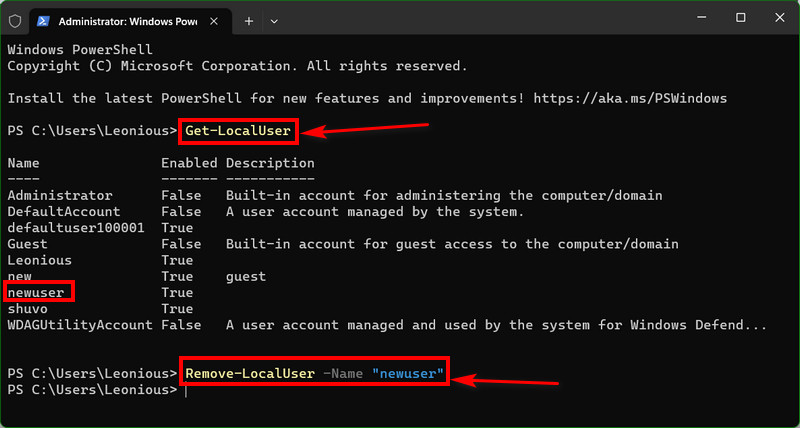 hit enter më pas.
hit enter më pas.
Llogaria e përdoruesit do të fshihet në atë rast, por të gjitha skedarët që lidhen me Llogaria do të mbetet në dosjen e Përdoruesve.
Për të fshirë llogarinë e administratorit Microsft shkoni te Windows Settings> Llogaritë> Familja dhe Përdoruesit e tjerë. Shikoni llogarinë tuaj nën seksionin e përdoruesve të tjerë në panelin e duhur. Zgjidhni llogarinë e administratorit dhe klikoni në butonin Hiq. Pastaj klikoni në butonin Fshi llogarinë dhe të dhënat. Hyni nga llogaria juaj e administratorit Windows 11. Pastaj zgjidhni Shut Down ose Dilni nga Opsionet dhe klikoni në opsionin Shenja për të dalë nga llogaria e administratorit..
Si të ndryshoni llogarinë e administratorit në Windows 11?
Ju ndryshoni llogarinë tuaj të administratorit në Windows 11 duke shkuar te Windows Settings> Llogaritë> Familja dhe Përdoruesit e tjerë. Zgjidhni llogarinë nën seksionin e përdoruesve të tjerë. Klikoni në butonin Ndrysho Llogarinë e Llogarisë. Zgjidhni administratorin dhe goditni OK. Por për disa shfaqje, ndonjëherë fshirja e një mund të jetë e nevojshme. Vë bast se i keni marrë të gjitha hapat mjaft qartë. Sidoqoftë, nëse keni nevojë për më shumë ndihmë në lidhje me Windows, lini një koment.
Deri atëherë, eksploroni Windows 11 dhe argëtohuni!